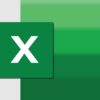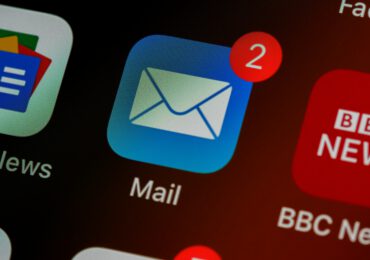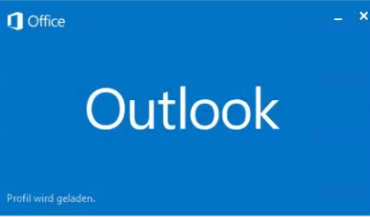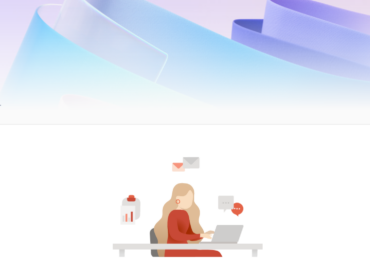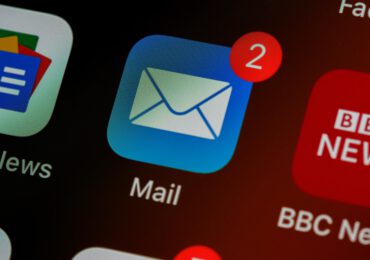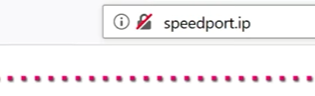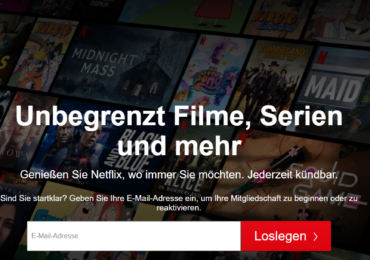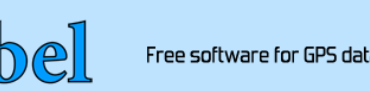Um eine Vorlage in Microsoft Outlook zu erstellen, könnt ihr folgende Schritte befolgen, um effizient und zeitsparend E-Mails zu verfassen:
- Neue E-Mail öffnen: Startet Outlook und öffnet eine neue E-Mail über die Registerkarte „Start“. Alternativ könnt ihr die Tastenkombination STRG+UMSCHALT+M verwenden.
- Inhalt der Vorlage gestalten: Gebt den Text und alle weiteren Elemente ein, die ihr in der Vorlage haben möchtet. Dies kann Text, Formatierungen, Bilder oder Anhänge umfassen.
- Speichern der Vorlage: Klickt im Nachrichtenfenster auf „Datei“ und wählt „Speichern unter“. Wählt im Dialogfeld „Speichern unter“ als Dateityp „Outlook-Vorlage“ aus.
- Benennung und Speicherort: Gebt der Vorlage einen aussagekräftigen Namen und speichert sie. Standardmäßig werden Vorlagen im Ordner
C:\Users\EUERNAME\AppData\Roaming\Microsoft\Templatesgespeichert. - Öffnen und Verwenden der Vorlage: Um eine erstellte Vorlage zu nutzen, geht im Abschnitt „Start“ zu „Weitere Elemente“ und wählt „Formular auswählen“. Hier findet ihr eure Vorlage unter „Vorlagen im Dateisystem“.
- Anpassung der Vorlage: Vor dem Versenden der E-Mail könnt ihr die Vorlage individuell anpassen, indem ihr den Text oder andere Elemente bearbeitet.
Es besteht auch die Möglichkeit, den Inhalt einer in Word erstellten Briefvorlage mit Formularfeldern in eure Outlook-Vorlage zu kopieren. Die Formularfelder bleiben erhalten und geben eurer E-Mail das Aussehen eines offiziellen Schreibens.
Zusätzlich könnt ihr den Zugriff auf eure Vorlagen erleichtern, indem ihr die Schnellstartleiste in Outlook anpasst und den Punkt „Formular auswählen“ hinzufügt.
Diese Anleitung ermöglicht es euch, schnell und einfach Vorlagen in Outlook zu erstellen und zu nutzen, wodurch ihr Zeit spart und eure E-Mail-Kommunikation effizienter gestalten könnt.
Was sind Microsoft Outlook Vorlagen?
Microsoft Outlook Vorlagen sind ein nützliches Werkzeug in Microsoft Outlook, um Zeit und Aufwand bei der E-Mail-Kommunikation zu sparen. Sie ermöglichen es, wiederkehrende E-Mail-Inhalte effizient zu nutzen, ohne sie bei jeder neuen E-Mail neu schreiben zu müssen. Hier sind einige wesentliche Aspekte zu Outlook Vorlagen:
- Standardisierung wiederkehrender E-Mails: Outlook Vorlagen sind ideal für E-Mails, die häufig mit dem gleichen oder ähnlichen Inhalt versendet werden, wie z.B. Status-Updates, Meeting-Erinnerungen oder standardisierte Antworten.
- Personalisierung und Anpassung: Obwohl Vorlagen standardisierte Inhalte haben, können sie vor dem Versenden jeder E-Mail individuell angepasst werden, um spezifische Details oder persönliche Ansprachen einzufügen.
- Einfache Erstellung und Speicherung: Vorlagen in Outlook zu erstellen ist unkompliziert. Nachdem eine E-Mail mit dem gewünschten Inhalt verfasst wurde, kann sie als Outlook-Vorlage gespeichert und für zukünftige Verwendungen abgerufen werden.
- Zugriff und Organisation: Gespeicherte Vorlagen sind leicht auffindbar und können in einem für alle zugänglichen Ordner abgelegt werden, was besonders in Arbeitsumgebungen mit mehreren Mitarbeitern von Vorteil ist.
- Zeitersparnis und Effizienz: Die Verwendung von Vorlagen reduziert den Zeitaufwand für das Verfassen von E-Mails erheblich und trägt zur Konsistenz und Professionalität der Kommunikation bei.
Outlook Vorlagen sind somit eine praktische Funktion, die vor allem in beruflichen Kontexten, aber auch im privaten Bereich, die E-Mail-Kommunikation effizienter und konsistenter gestalten kann.

Ich bin seit mehreren Jahren als leidenschaftlicher ITler unterwegs. Schreibe gerne über Windows und WordPress-Themen & Co. auf der Seite. Darüber hinaus bin ich seit 2008 als selbständiger SEO-Berater tätig. Also falls ihr Beratung in Sachen PC oder SEO braucht, gerne kontaktieren🙂
Wir hoffen, unsere Artikel konnten euch bei eurer Problemlösung helfen? Wenn ihr unsere Arbeit unterstützen möchtet, würden wir uns über eine kleine PayPal-Kaffeespende freuen. Vielen Dank!